La localisation d'une application AppleScript Studio développée sous xCode consiste à créer des versions de cette application avec des langues différentes de celle initiale de création.
Exemple, si vous êtes en OS X anglais, vous allez donc ajouter une version française, allemande, espagnole, etc.
A ma connaissance, il y a trois façons de localiser :
Globalement il faut traduire le contenu de toutes les fenêtres de MainMenu.nib, et certaines informations dans InfoPlist, et enfin les dialogues qu'il faut stocker dans un fichier Localizable.strings, fichier à créer pour chaque langue, et à inclure dans le bundle de la langue. (English.lproj, French.lproj, etc)
Si vous n'avez pas de dialogue seul MainMenu.nib et InfoPlist sont à traduire. C'est très simple. Une fonction de xCode en créant une nouvelle langue duplique MainMenu.nib et InfoPlist. Il vous reste à traduite.
Si vous avez des dialogues, il faut les mettre hors de votre code dans un fichier appelé Localizable.strings. Il faut créer un fichier Localizable.strings dans le bundle de chaque langue (English.lproj, French.lproj, etc). Ce fichier comprend les couples de mots clefs soit : "mot clef original" = "mot clef traduit". Exemple :
"Cancel" = "Annuler";
"Sheets" = " Feuilles ";
Voir le site de Arizona-software pour les détails, globalement vous donnez l'adresse de votre projet, et les langues à traduire. iLocalize génère à partir de votre projet xCode initial un fichier avec toutes les clefs à traduire. iLocalize les présente en un tableau pour que vous traduisiez, et par l'ordre "generate" génère le fichier MainMenu.nib et tous les autres fichiers nécessaires pour la nouvelle langue.
iLocalize est gratuit si vous faites un freeware, coûte 39 € si vous vendez un shareware, et 399 € pour les logiciels commerciaux.
J'ai trouvé ce logiciel particulièrement bien fait. Son gros avantage, en plus de la gestion complète de la localisation, est de ne pas oublier de message à traduire, et la possibilité de créer des glossaires pour la fois suivante.
Je me suis rapidement perdu dans Appleglot, et je n’ai pas insisté, d'autant plus que j'avais regardé iLocalize avant, et qu'il m'avait paru très intuitif.
De plus, iLocalize pointe sur le site Apple pour les glossaires des mots clefs utilisés par Apple. Vous avez, donc, accès aux deux mondes. J'ai personnellement adopté iLocalize et obtenu ma clef gratuite en deux heures un dimanche.
Commençons par créer un projet à l'intérieur du logiciel iLocalize.
iLocalize y transférera le dossier English.Iproj de xCode et fera autant de traduction localisées que vous désirez.
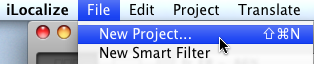
Donnez le même nom de projet. Indiquez dans quel dossier vous voulez que iLocalize place ses dossiers à lui. Enfin, indiquez le projet xCode que vous voulez traduire.
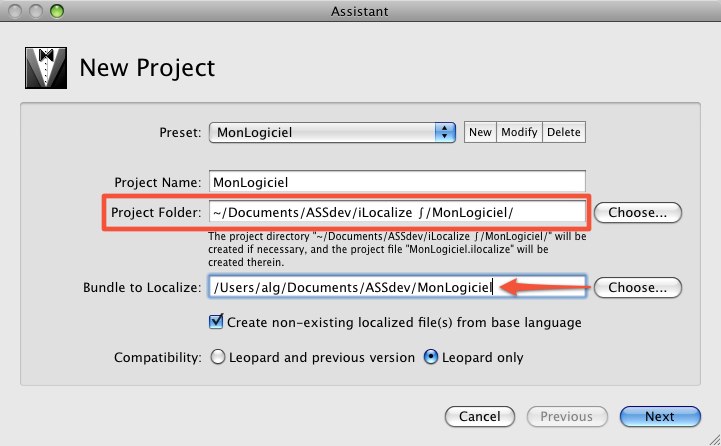
Indiquez la langue de départ. Pour MonLogiciel c'est l'anglais.
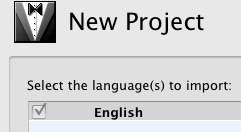
iLocalize a récupéré tous les fichiers du projet xCode MonLogiciel, incluant, les P-list, MainMenu.nib, l'aide html, etc
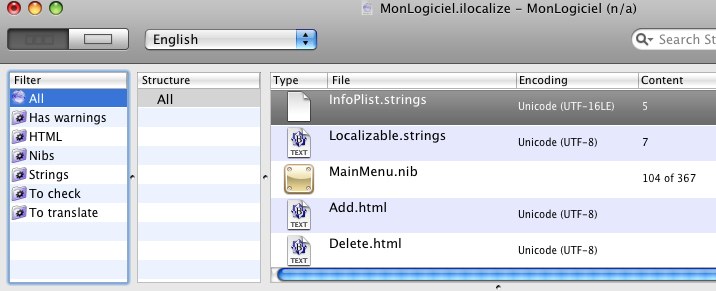
Indiquez, maintenant, dans quelle langue que vous voulez traduire.
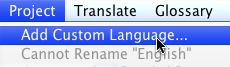
Notez la normalisation internationale langue + Pays.
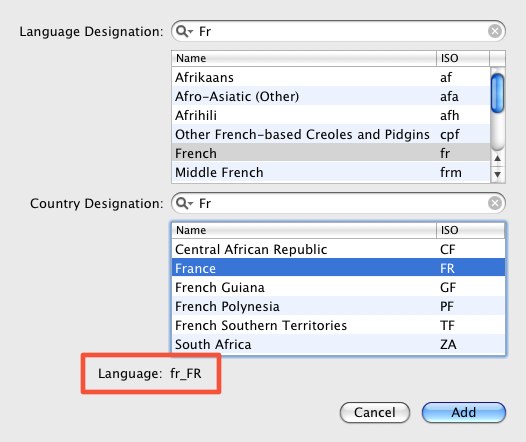
iLocalize duplique les fichiers, et vous présente en deux colonnes les deux langues anglais - français. Il vous reste dans la colonne française à traduire.
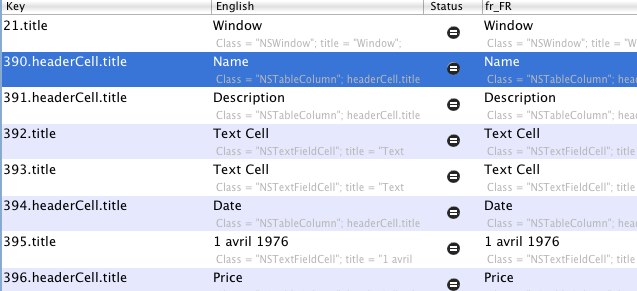
J'ai changé "Name" et "Price". Notez le signe "Status" qui a changé.
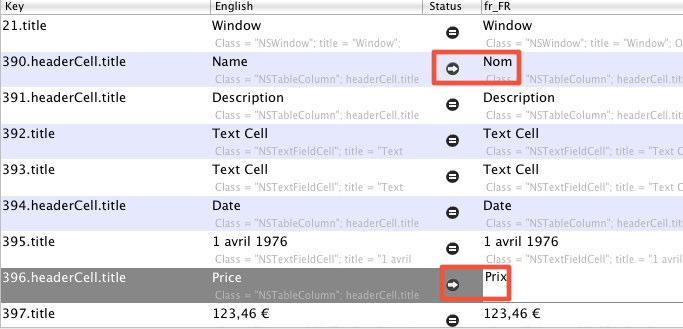
Quand vous aurez fini de traduire. iLocalize générera, à l'aide de la commande "generate", le dossier complet french.Iproj, en fait fr-FR.Iproj.
IL ne restera plus qu'à le transporter dans xCode.
Voilà, ce tutoriel est terminé. Une fois la localisation terminée, il vous reste à faire un dernier "Build" avec l'option "Release" pour pouvoir distribuer votre application.